Pelajari langkah-langkah untuk menginstal Tor Browser di Ubuntu 22.04 LTS Jammy Linux menggunakan terminal perintah untuk menjelajah secara anonim dan aman.
Tor menggunakan prinsip perutean bawang untuk mengenkripsi koneksi dan mentransfer data pengguna di Internet. Ini memungkinkan penjelajahan anonim dan aman di Internet.
Ia juga menawarkan browsernya sendiri (Tor Browser Bundle), yang sudah berisi konfigurasi Tor yang sesuai dan skrip modifikasi lainnya – ini didasarkan pada Mozilla Firefox ESR. Tor Messenger resmi juga telah ada sejak 2015, yang menggunakan Instantbird sebagai basis tetapi mengenkripsi informasi melalui pesan off-the-record (OTR) – anonimisasi jaringan Tor juga sudah terintegrasi.
Tor memungkinkan anonimisasi dua arah sepenuhnya; rute yang dipilih secara acak terjadi melalui server Tor. Oleh karena itu, jaringan itu sendiri tidak hanya menggunakan satu server tetapi biasanya terhubung ke setidaknya tiga server untuk meningkatkan kualitas anonimisasi.
Di sini, di tutorial ini, kita akan mempelajari langkah-langkah untuk menginstal browser Tor di Ubuntu 22.04 LTS.
1. Pembaruan sistem
Nah, paket Tor tersedia melalui repositori default Ubuntu, oleh karena itu, sebelum melanjutkan, mari kita jalankan perintah pembaruan sistem.
sudo apt update && sudo apt upgrade
2. Instal Tor Browser di Ubuntu 22.04
Tor Browser tersedia melalui repositori resmi Ubuntu 22.04 sebagai "torbrowser-launcher". Oleh karena itu, kami tidak perlu menambahkan repositori pihak ketiga ke dalamnya. Cukup gunakan perintah pengelola paket APT yang diberikan sebagai berikut.
sudo apt install torbrowser-launcher
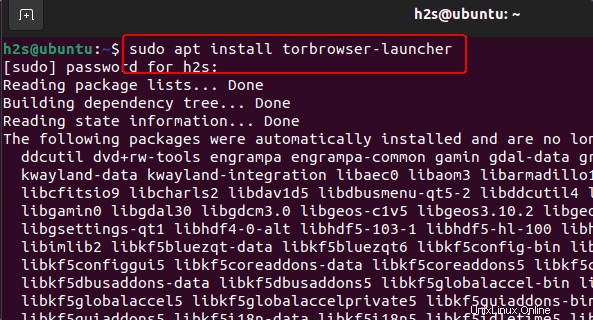
3. Jalankan Peluncur Peramban Tor
Setelah instalasi selesai menggunakan perintah yang diberikan pada langkah sebelumnya, kita dapat melanjutkan ke langkah terakhir untuk menginstal Tor Browser. Untuk itu klik pada tombol yang diberikan untuk hal yang sama pada pengaturan peluncur.
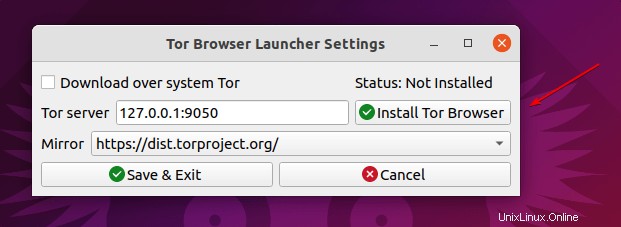
4. Mulai gunakan browser Aman
Nah, setelah melalui semua langkah sebelumnya Anda akan memiliki browser TOR di sistem Anda. Meskipun, itu akan mulai secara otomatis, jika tidak, pergi ke Peluncur aplikasi dan di sana cari "Tor Browser", ketika ikonnya muncul, klik untuk menjalankannya.
Setelah itu klik tombol “Hubungkan ” untuk membuat koneksi melalui Jaringan Tor. Sekarang, Anda dapat mulai berselancar.

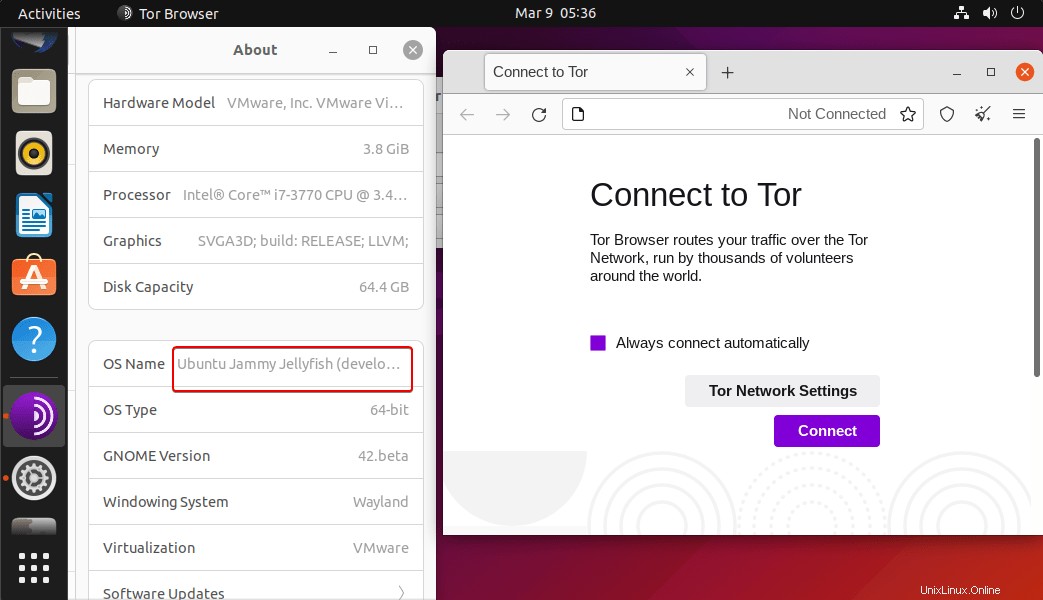
5. Cara memperbarui atau meningkatkan
Kami telah menggunakan manajer paket APT untuk menginstal Tor Launcher, sekarang dengan menggunakan yang sama kami dapat menerima pembaruan apa pun yang tersedia untuk browser di masa mendatang.
Anda hanya perlu menjalankan perintah pembaruan sistem:
sudo apt update && sudo apt upgrade
6. Hapus atau hapus instalan browser Tor
Jika karena alasan apa pun, Anda tidak menginginkan browser ini lagi di sistem Anda, maka kami dapat menghapusnya menggunakan perintah yang sama yang digunakan untuk menginstalnya. Namun, dengan argumen yang berbeda yaitu – hapus.
sudo apt autoremove --purge torbrowser-launcher